Dupliserte sanger i iTunes er virkelig ubrukelige. Du må doble to lagringsplass på samme sang. Videre er sangspillelisten eller musikkbiblioteket ikke rent nok, ikke nevnt for andre skjulte triks. Derfor er det viktig å rydde opp duplikater i iTunes-biblioteket ditt. Da kan du frigjøre mer plass og øke hastigheten på operativsystemet effektivt.
Hvis du er forvirret hvorfor iTunes dupliserer sanger, og hvordan du sletter like sanger i iTunes, kommer du bare til rett sted. Dette innlegget snakker hovedsakelig om hvordan du sletter duplikater i iTunes. Videre, utmerket iTunes duplikat remover freeware vil bli anbefalt for å hjelpe deg med å få jobben gjort. I et ord er det din komplette guide for hvordan du kan masse slette duplikater i iTunes.

- Del 1: Hvordan sletter jeg duplikater i iTunes Alt i en gang
- Del 2: Slik sletter du dupliserte sanger på iPhone ved hjelp av iTunes
- Del 3: Gratis iTunes Duplicate Remover: Fjern Duplikater i iTunes (Windows og Mac)
- Del 4: Slik sletter du duplikatkontakter uten iTunes
- Del 5: Vanlige spørsmål om sletting av duplikat i iTunes
Del 1: Hvordan sletter jeg duplikater i iTunes Alt i en gang
Til å begynne med bør du først finne alle iTunes-duplikater. Ikke glem å oppdatere iTunes til den nyeste iTunes 12-versjonen.
Trinn 1. Finn duplikater i iTunes
Kjør iTunes på Windows eller Mac. Klikk på "Sanger" i venstre panel under "Bibliotek" -kategorien. Velg deretter "Bibliotek" fra rullegardinlisten "Fil". Senere velger du "Show Duplicate Items" for å få tilgang til dupliserte sanger.
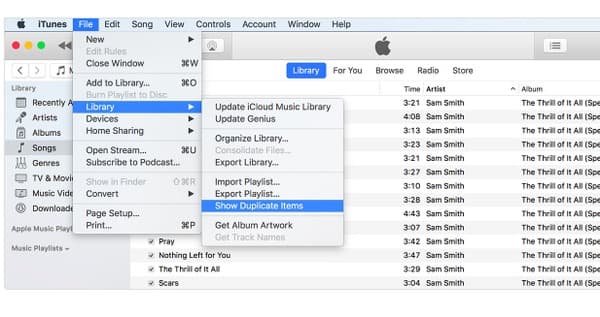
Merk: For å se alle versjoner av samme sang, kan du holde Alt og Alternativtaster på Mac, eller trykke på Skift på Windows. Velg deretter "Vis nøyaktige duplikatelementer" fra "Bibliotek" -listen.
Trinn 2. Slett duplikater i iTunes 12
Du kan organisere de dupliserte sangene etter tid, slippe data eller sjanger fritt. Deretter markerer du uønskede duplikater du vil slette. Klikk på "Song" fra den øverste menylinjen. Endelig velger du "Slett" for å slette duplikater i iTunes 12 Windows eller Mac. Når iTunes dupliserer slettingen er ferdig, klikker du på "Ferdig" øverst til høyre.
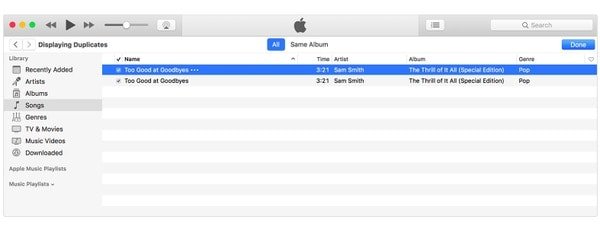
Hvis du ikke vil slette nedlastinger fra harddisken, kan du velge "Rediger" og "Slett" for å utføre iTunes fjerne duplikater bare. Du kan også være veldig interessert i: Slik sletter du apper fra iTunes.
Del 2: Slik sletter du dupliserte sanger på iPhone ved hjelp av iTunes
Så hvordan kan du slette like sanger på iPhone fra iTunes? Bare koble iPhone eller iPad til iTunes for å administrere dupliserte sanger. Derfor kan du få mer ledig plass på din iOS-enhet gjennom metoden til iTunes, fjern duplikater fra iPhone nedenfor.
Trinn 1. Slett dupliserte sanger på iPhone
Start den nyeste iTunes og koble iPhone til datamaskinen din via en USB-kabel (iPhone kobler ikke til iTunes?). Etter at iTunes har oppdaget iOS-enheten din, klikker du på iPhone-knappen. Senere velger du "Musikk" i venstre panel. Fjern merket i boksen ved siden av "Synkroniser" og klikk på "Bruk" for å fjerne alle sangene fra din iPhone.
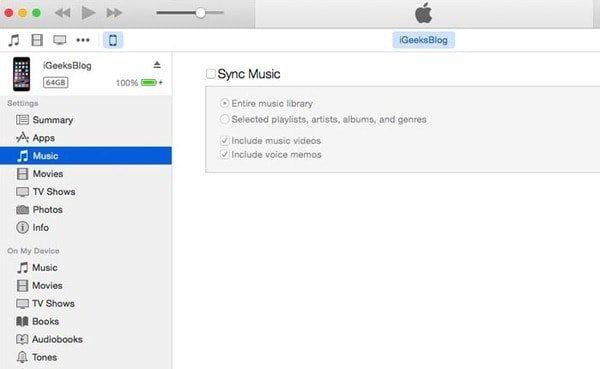
Trinn 2. Synkroniser sanger tilbake til iPhone
Koble fra iPhone for å sikre at all musikk er slettet. Senere, koble iPhone til iTunes igjen. Velg "Music" -innhold og klikk den lille boksen i nærheten av "Sync Music". Velg deretter "Apply" for å synkronisere iTunes-sanger til iPhone med hell.
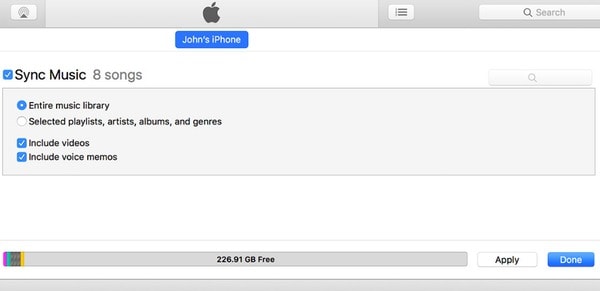
Du kan imidlertid bare sikkerhetskopiere hele iTunes musikkbiblioteket til iPhone som standard. Denne metoden fungerer for folk som har dupliserte sanger i iPhone, men ikke i iTunes.
Del 3: Gratis iTunes Duplicate Remover: Fjern Duplikater i iTunes (Windows og Mac)
I tillegg til metodene ovenfor kan du også stole på noen gratis programmer for å hjelpe deg med å fjerne iTunes-duplikater med letthet. I den følgende delen vil vi introdusere deg med to gratis iTunes-duplikatfjerner gratis programmer for å fjerne dupliserte data.
ManyProg iTunes Duplicate Remover Free
ManyProg iTunes Duplicate Remover Free er et nyttig program som kan hjelpe deg med å organisere iTunes-biblioteket raskt. Det kan slette duplikater i iTunes automatisk. I et annet ord kan både Windows og Mac-brukere raskt bruke iTunes til å fjerne duplikater automatisk.
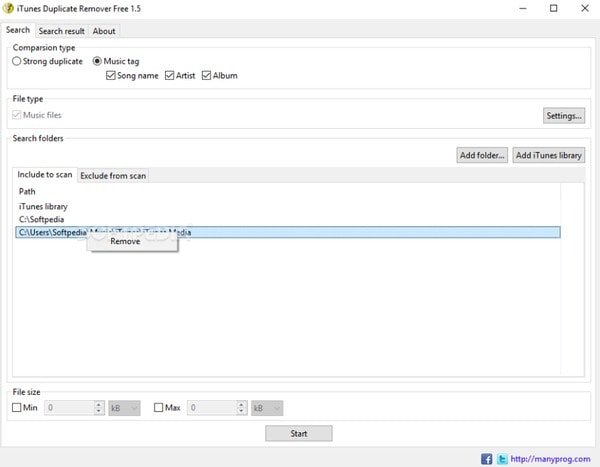
Trinn 1. Start ManyProg iTunes Duplicate Remover Free.
Trinn 2. Velg prinsippet om å søke etter duplikater.
Trinn 3. Klikk på "Legg til iTunes-bibliotek" og åpne iTunes.
Trinn 4. Velg "Start" for å starte skanning av dupliserte sanger i iTunes.
Trinn 5. Vend til "Søkeresultat" og velg elementene du vil slette.
Trinn 6. Klikk "Handling" og velg "Fjern" for å slette duplikater i iTunes.
I tillegg kan du også sette minimum og maksimum filstørrelse manuelt.
Leawo Tunes Cleaner
Leawo Tunes Cleaner er et nyttig iTunes duplikat remover Windows og Mac-program, som du kan rydde opp duplikater og organisere iTunes-biblioteket enkelt. Videre tillater det brukere å raskt skanne eller dype skanne for å finne dupliserte musikk innen flere minutter.
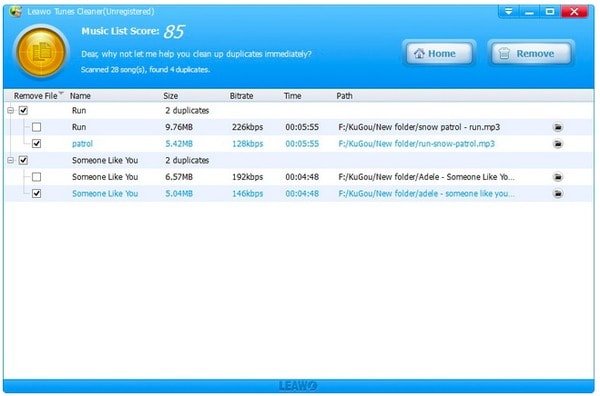
Trinn 1. Kjør Leawo Tunes Cleaner program.
Trinn 2. Velg "Quick Scan" eller "Deep Scan" -modus.
Trinn 3. Klikk på "Start skanning" -knappen for å søke i duplikater.
Trinn 4. Velg hvilken duplikat sang du vil slette.
Trinn 5. Velg "Fjern" for å slette duplikater i iTunes på Windows eller Mac
Dermed kan du spare mye tid på å søke og finne iTunes-duplikater ved å bruke Leawo Tunes Cleaner.
Del 4: Slik sletter du duplikatkontakter uten iTunes
Egentlig er iTunes ikke et godt nok verktøy du kan bruke til å slette dupliserte kontakter. Du kan ikke følge lignende operasjoner for å fjerne dupliserte kontakter ved hjelp av iTunes. Heldigvis, Apeaksoft iPhone Transfer er ditt beste valg.
- Fjern begrensninger forårsaket av iTunes og bevare fordelene.
- Rediger kontaktinformasjon og fjern duplikatene i ett klikk.
- Støtter stort sett alle populære iOS-filtyper, inkludert kontakter, musikk, videoer, samtalelogger, bilder, meldinger og mer.
- Tilpass og overfør iTunes-biblioteket i klikk.
- Støtter de nyeste iOS-enhetene fullt ut, som iPhone 17/16/15/14/13/12/11 osv.
Trinn 1. Koble iPhone til iPhone Transfer
Last ned og installer iPhone Transfer på Windows eller Mac. Start dette programmet og koble iPhone til datamaskinen din.
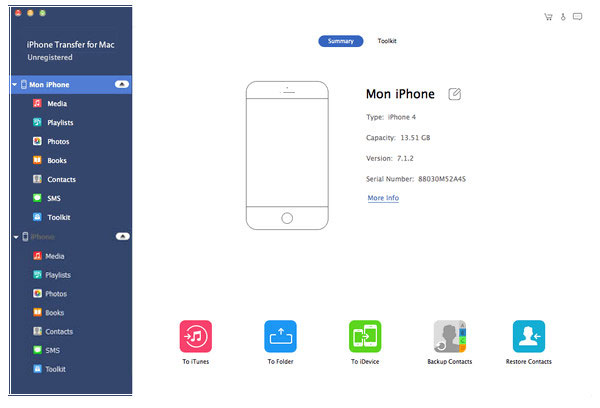
Trinn 2. Slett dupliserte kontakter effektivt
Velg "Kontakter" i venstre panel. Vent noen sekunder for å laste inn alle kontaktene dine. Velg deretter "De-duplisere" øverst i verktøylinjen, velg samsvarstype og klikk "Slå sammen". Deretter kan du eksportere iPhone-kontakter til datamaskiner eller andre bærbare enheter ved å velge "Legg til" eller "Eksporter til PC / iPhone / mappe".
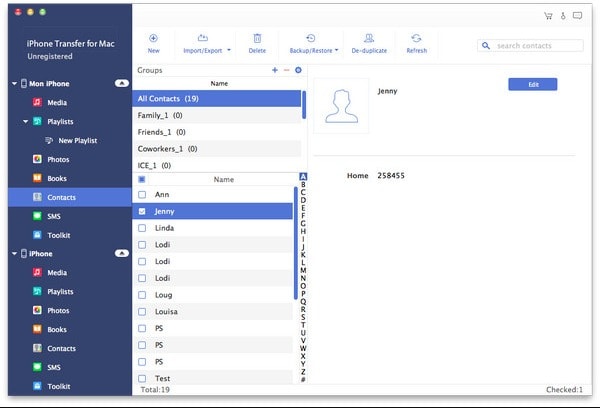
Merk: Videre kan du også klikke "Rediger" for å slette eller legge til kontaktinformasjon fritt. Velg "Lagre" for å bruke endringene.
Del 5: Vanlige spørsmål om sletting av duplikat i iTunes
Hvorfor er det duplikater i iTunes-biblioteket mitt?
Hvis du importerer det samme innholdet utenfor mediemappen, kan iTunes opprette duplikater.
Kan iTunes automatisk slette duplikater?
iTunes kan vise alle filene de mener er de samme. Men du må velge hvilke du vil bli kvitt manuelt.
Hvordan rydder jeg opp i iTunes?
Du kan fjerne duplikater, fjerne sporoppføringene fra iTunes som ikke lenger er tilgjengelige på datamaskinen din, fikse metadata, oppdatere albumgrafikk og mer for å rydde opp i iTunes.
Som et resultat, hvis du ikke har noen ide om hvordan du sletter duplikater i iTunes Media-mappe eller har andre problemer, kan du bruke iPhone Transfer for å løse problemet raskt og enkelt. Senere, bare sjekk om du fortsatt har duplikater eller ikke. Videre er du velkommen til å kontakte oss hvis du har problemer under hele prosessen.




